- Тип техники
- Бренд
Просмотр инструкции сотового gsm, смартфона HTC Desire 530, страница 137

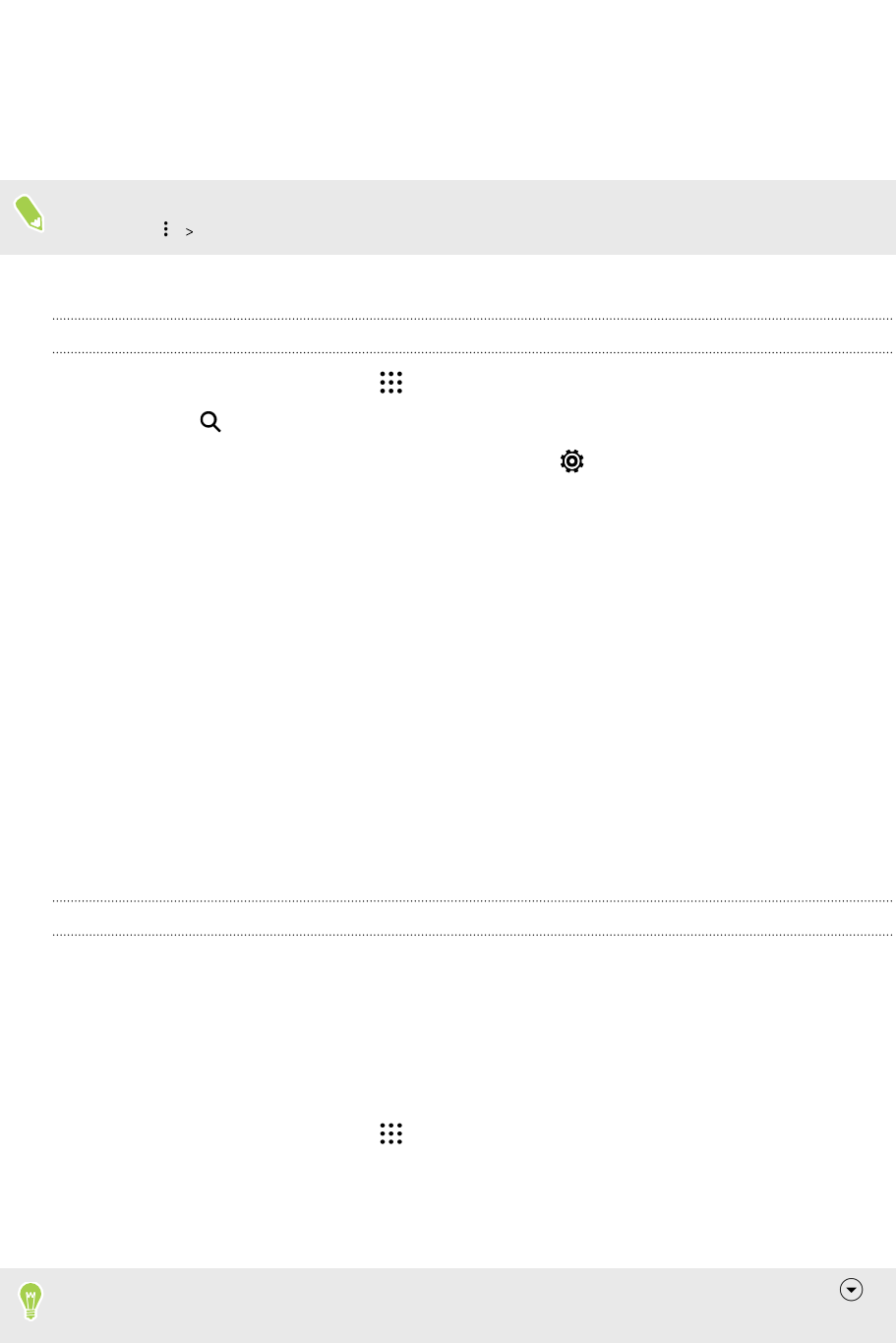
Удаление сообщений эл. почты
1. Переключитесь на учетную запись эл. почты, которую вы хотите использовать.
2. Выберите сообщения, которые вы хотите удалить.
Чтобы выбрать все сообщения эл. почты, сначала выберите одно из них, а затем
нажмите Выбрать все.
3. Нажмите Удалить.
Поиск сообщений эл. почты
1. На Главном экране нажмите , а затем найдите и нажмите Почта.
2. Нажмите .
3. Если вы хотите сузить область поиска, нажмите , отметьте соответствующие
параметры поиска, а затем нажмите OK. Например, вы можете сфокусировать
поиск на определенном содержании сообщения эл. почты или отфильтровать
сообщения, имеющие вложения или высокий приоритет.
4. В поле поиска введите слова, которые вы хотите найти.
5. Нажмите на результат, чтобы открыть сообщение эл. почты.
Поиск сообщений эл. почты от контакта
Вы помните отправителя, но не можете найти конкретное сообщение эл. почты от него?
1. Переключитесь на учетную запись эл. почты, которую вы хотите использовать.
2. Нажмите и удерживайте сообщение эл. почты от контакта.
3. Нажмите Показать всю почту от отправителя. На экране появится список
сообщений эл. почты от этого контакта.
Работа с эл. почтой Exchange ActiveSync
Наслаждайтесь мощными функциями эл. почты Microsoft Exchange ActiveSync прямо в
HTC Desire 530. Отмечайте флажком важные сообщения эл. почты, отправляйте
сообщения о своем отсутствии в офисе или приглашения на очередное собрание, пока вы
находитесь в пути.
Отметка сообщения эл. почты флажком
1. На Главном экране нажмите , а затем найдите и нажмите Почта.
2. Переключитесь на свою учетную запись Exchange ActiveSync.
3. При просмотре папки входящих сообщений нажмите на значок флажка рядом с
беседой или сообщением эл. почты.
Чтобы отметить флажком сообщение эл. почты внутри беседы, нажмите на значок
,
чтобы раскрыть беседу, а затем нажмите на значок флажка сообщения эл. почты.
137 Календарь и электронная почта
Ваш отзыв будет первым



